
Morda ni večjih težav od tistih, ki se lahko pojavijo v procesu uporabe WhatsApp kot naključno izgubo zgodovine korespondence. Zato Messenger zagotavlja funkcijo varnostnega kopiranja, ki je nastala v procesu komunikacije v postopku, kar zagotavlja možnost njenega okrevanja v kritičnih razmerah. Članek prikazuje dejanja, ki jih lahko sprejmejo za vrnitev vsebine uporabnikov iPhone, da vrne vsebino vsebine vsebine pogovorov in skupinskih klepetov klepeta.
Kako obnoviti daljinsko od Whatsapp na Iphone korespondenco
Opozoriti je treba, da načelo delovanja programa WhatsApp za IOS določa odsotnost uporabnika praktične priložnosti za vrnitev zgodovine korespondence v stališče obstoječega ali drugega. Na iPhone, varnostno kopiranje podatkov v Messengerju pomaga, da bi se izognili izgubi informacij v kritičnih situacijah, in je za to, da je kontrolni modul zasnovan. Zato je uporabnik pametnega telefona Apple, naključno ali namerno izbrisan klepet v Vatsapu, obstajajo le dve različici ukrepov, ki vam omogočajo, da vrnete informacije v Messenger.Izvedba navodil iz tega članka bo rezultat prinesla le, če ste vnaprej naročili pri ohranjanju podatkov, to je, ste ustvarili varnostno kopijo zgodovine klepeta s pomočjo messengerja ročno ali konfigurirano samodejno varnostno kopiranje sporočil in vsebine iz Whatsapp v ICloud!
Preberite več: Backup Chats WhatsApp na iPhone
Možnost 1: Samodejno obnovitev
V situaciji, ko je zgodovina korespondence Whatsapp, kasneje izgubila ponastavitev iPhone na tovarniške nastavitve; Ponovno namestite iOS; Izgube ali krajo naprave, kjer je bila nameščena aplikacija za stranke, itd. Najbolj pravilen način za ponovno vzpostavitev informacij bodo naslednji.
- Na iPhone, se prijavite v iCloud z istim Apple ID-jem, ki je bil uporabljen med Whatsapp prej.
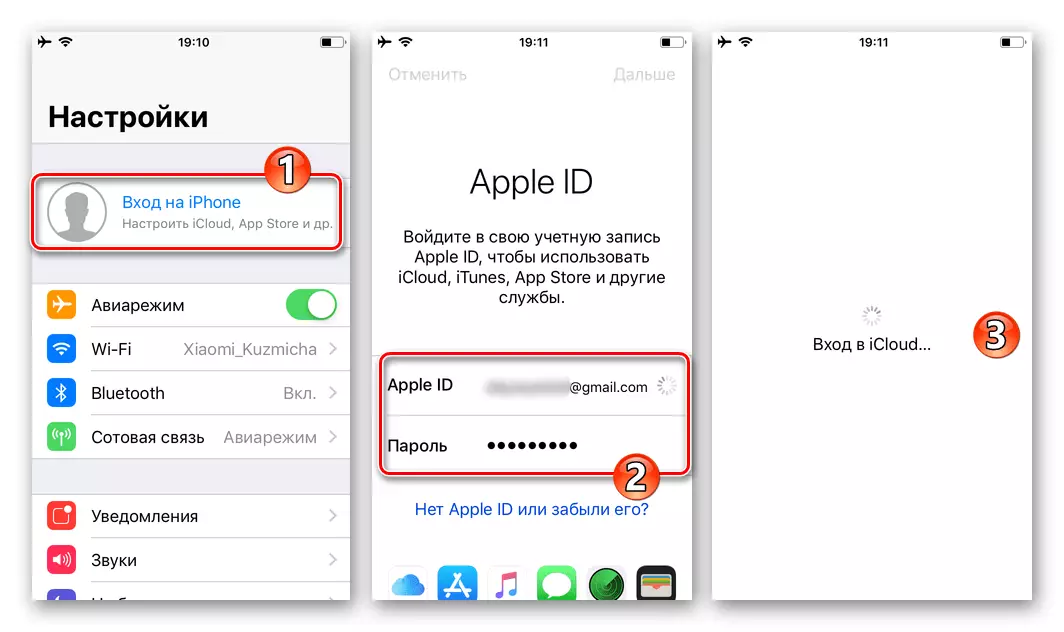
Preberite več: Vhod v Apple ID na iPhone
- Namestite program Messengerja na napravo katero koli od naslednjih sklic na naslednji povezavi.
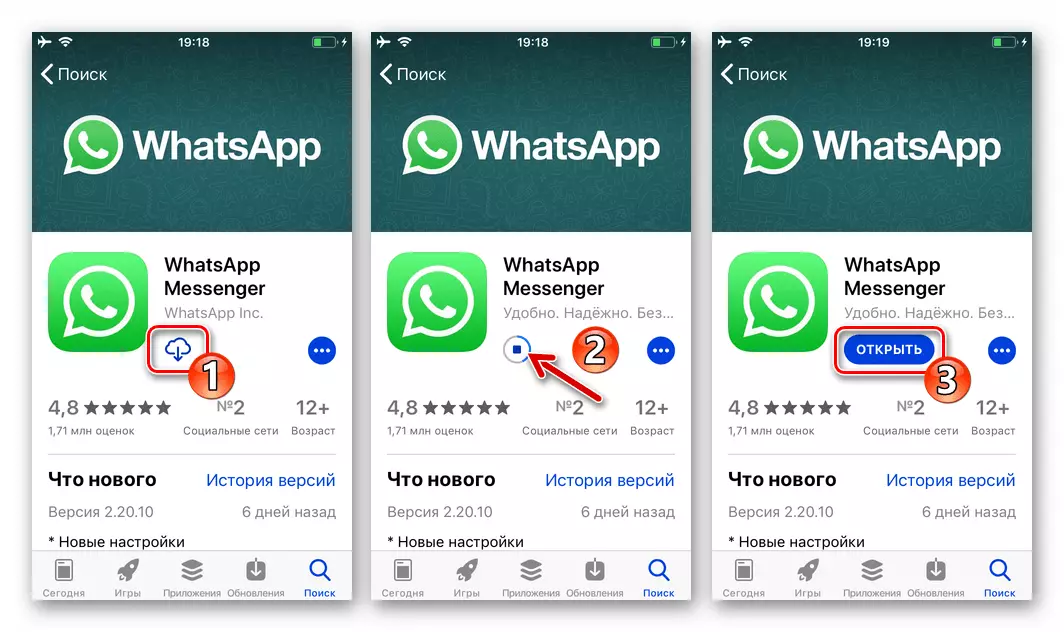
Preberite več: Kako namestiti Whatsapp Messenger na iPhone
- Zaženite Vatzap za Ayos. Vnesite svoj identifikator, ki se uporablja za avtorizacijo v programu Messenger med oblikovanjem vzajemnega obdobja, tapnite »Pripravljen«.
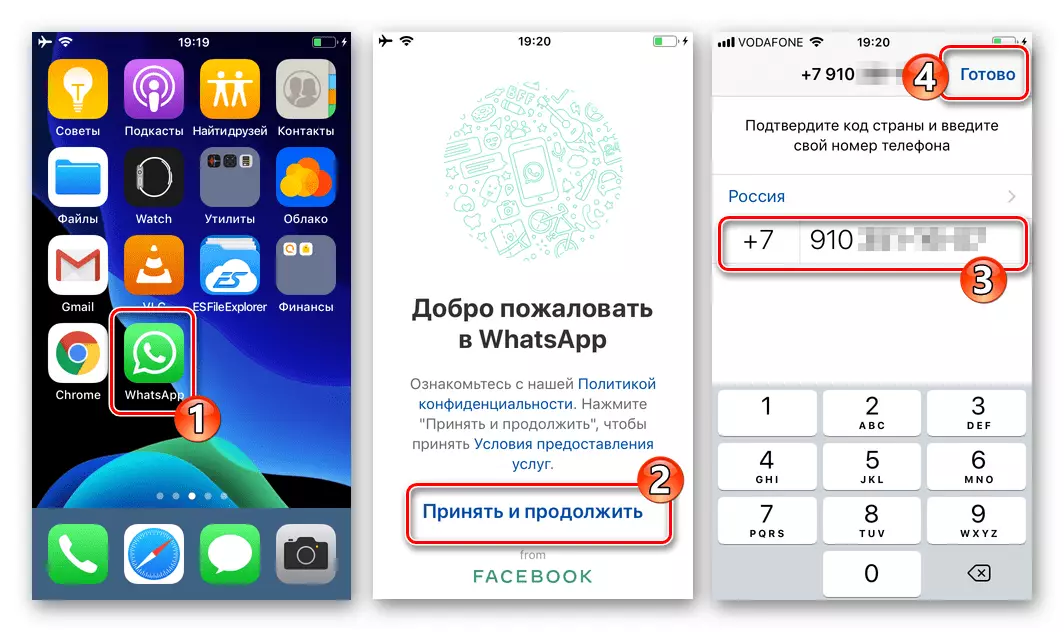
Preberite več: Kako se prijaviti v Whatsapp Messenger z iPhone
- Po potrditvi telefonske številke z vnosom kode iz SMS, poslanega ali prejete med klicem, zahtevano iz storitvene storitve, Whatsapp samodejno preveri prisotnost varnostne kopije v ICLOUD. Če tak obstaja, bo program pokazal datum in čas ustvarjanja kopije, hkrati pa ponujajo ponovno vzpostavitev podatkov iz njega.
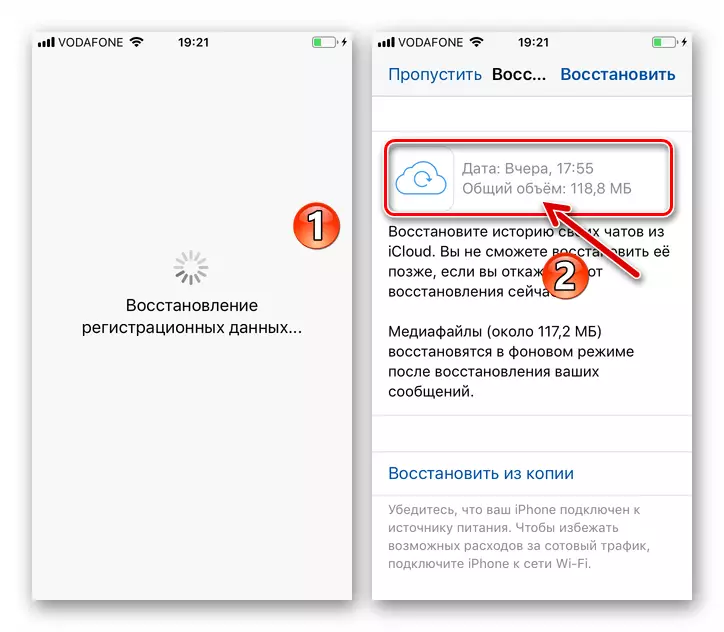
- Kliknite »Obnovi iz kopije« in nato pričakujete, da se Podatke VATSAP naložite iz skladiščenja oblaka in ga spremenite v Messenger.
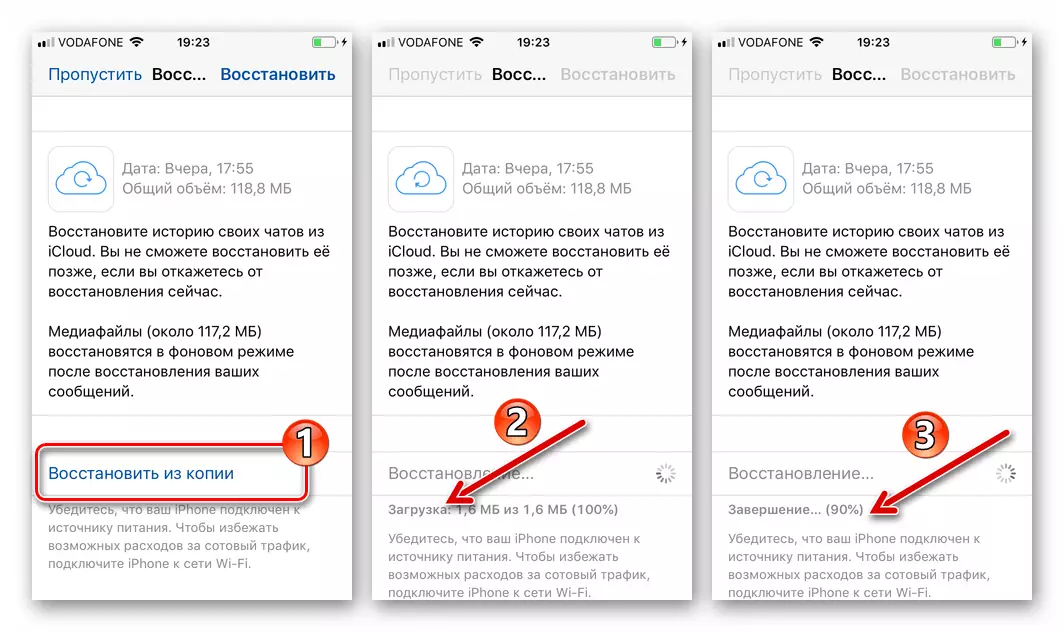
- Po prejemu obvestila »Številka sporočila je obnovljena«, kliknite »Naprej« na vrhu zaslona na desni. Po izbiri spremenite podatke o profilu VATSAP, nato pa kliknite Dokončaj.
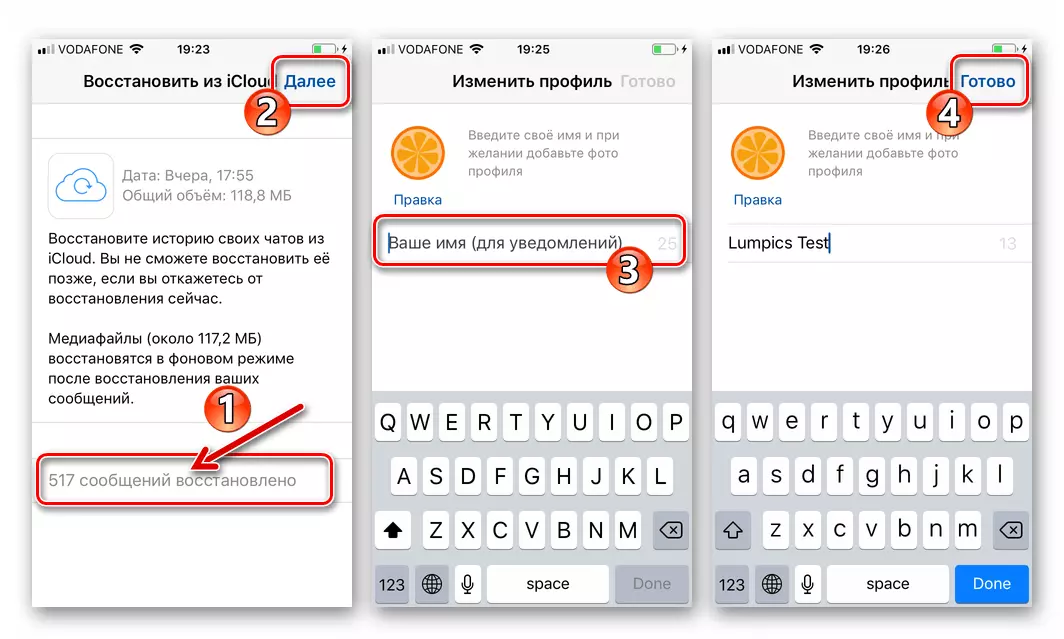
- V zvezi s tem postopkom je zgodovina obnovitve do korespondence popolna - kot rezultat, bo Messenger prikaže glave pogovorov in skupinskih klepetov v času nastanka varnostne kopije pogovorov in skupinskih klepetov, in lahko nadaljujete z uporabo Vatsap kot ponavadi.
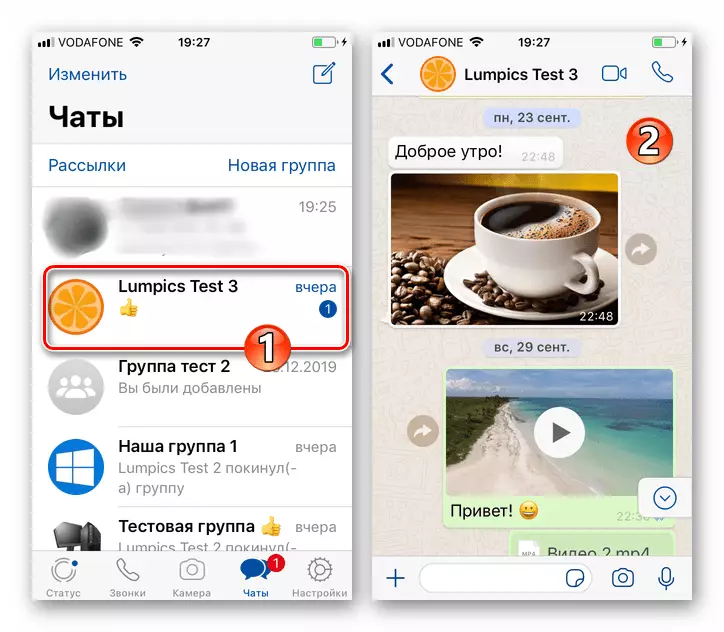
Možnost 2: Restavriranje "Ročno"
Če iz nekega razloga (na primer takoj po nenamernem izbrisu klepeta ali druge korespondence v Messengerju), boste morali vrniti informacije v Whatsapp, saj je obstajala pred brisanjem in v času ustvarjanja zadnje varnostne kopije, deluje na naslednji način:
- Odprite VATSAP na iPhone in na dnu zaslona panela Messenger, kliknite »Nastavitve«.
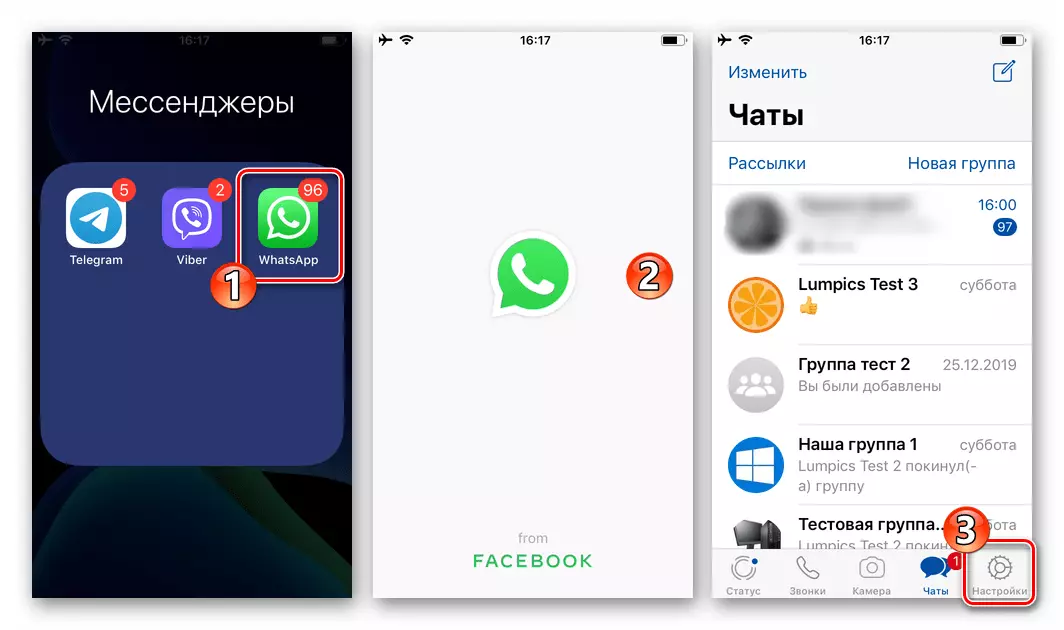
Nato pojdite s seznama programskih parametrov na razdelek »Klepeti« in na naslednjem zaslonu kliknite »Varnostna kopija«.
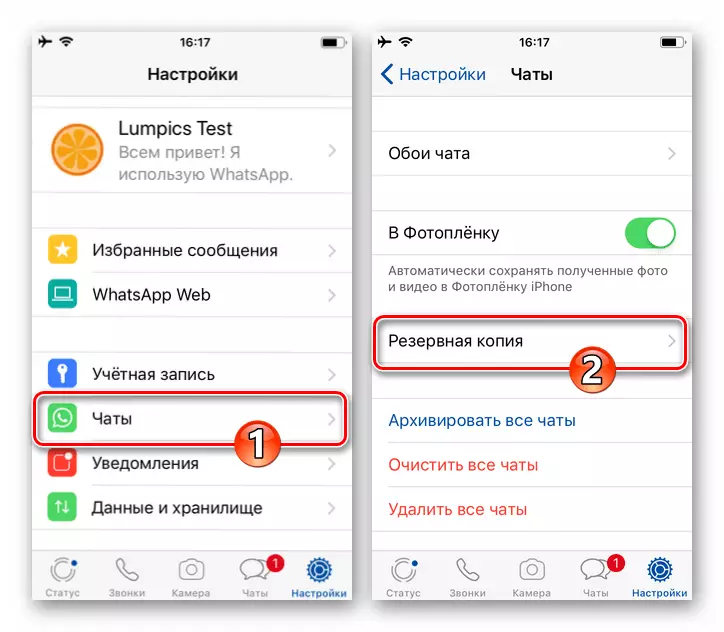
- Prepričajte se, da je varnostna kopija v ICLOUT obstaja - če je tako, na vrhu varnostnega kopiranja zaslona, podatke na dan in čas nastanka kopije kopije dopisovanja zgodovine v Messengerju, ki je zaseden v prostornini skladišča v oblaku.
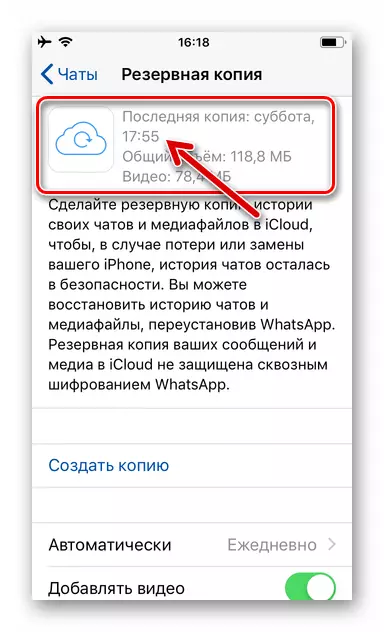
Ne ustvarjajte nove varnostne kopije, sicer bo nadomestilo obstoječe in obnovitev podatkov bo postala nesmiselna!
- Če je "Rollback" korespondenčne zgodovine državi, na zaslonu, zajeto na posnetem zaslonu na posnetem zaslonu, datum in čas zadovoljni z vami, ne delaš ničesar več, zaprite Whatsapp. Nato odstranite Messenger iz iPhone z izbiro ene od metod, opisanih v spodnjem članku. To je treba storiti za ponovno namestitev servisnega odjemalca - na drug način, da sproži postopek obnovitve podatkov iz varnostne kopije v primeru IOS je nemogoče.
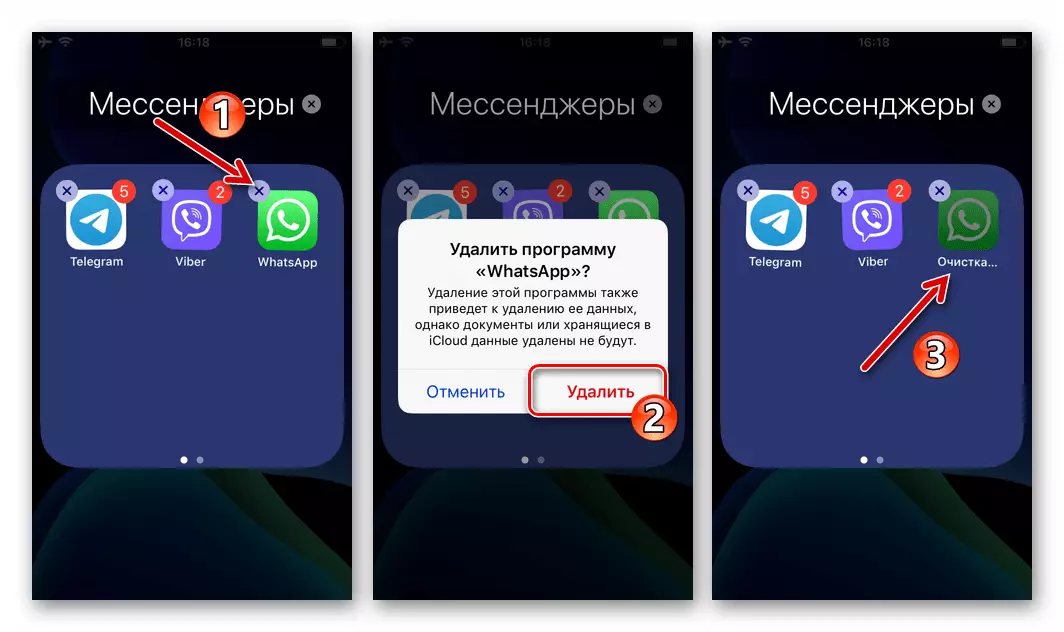
Preberite več: Kako izbrisati WhatsApp program z iPhone
- Izvedite prejšnja navodila iz tega članka, začenši z odstavkom 2. To pomeni, da namestite Vatsap, preverite svojo telefonsko številko, potrdite potrebo, da se namestite varnostno kopijo klepetov v sporočilu in pričakujemo dokončanje postopka obnovitve podatkov.
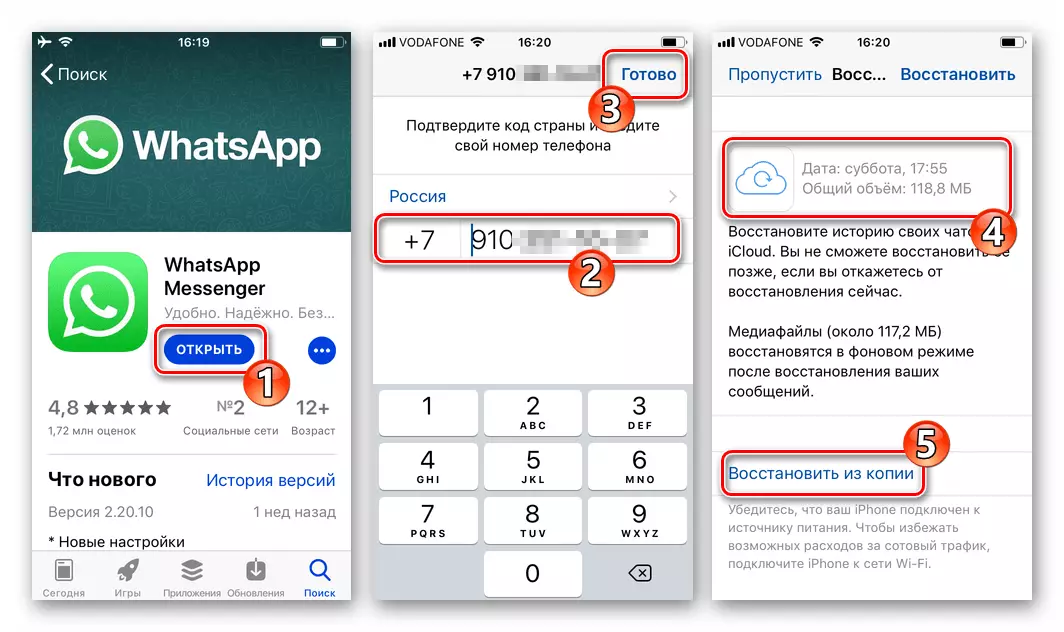
Zaključek
Kljub dejstvu, da mnogi lastniki Apple, ki so na voljo v programu WhatsApp Reserve in Informacije o izterjavi, se zdi, da ni funkcionalno, omogoča v kritičnih situacijah, čeprav ne v celoti, vendar se še vedno izogiba izgubi zgodovine kopiranja, ki je nastala v času delovanja Messenger.
